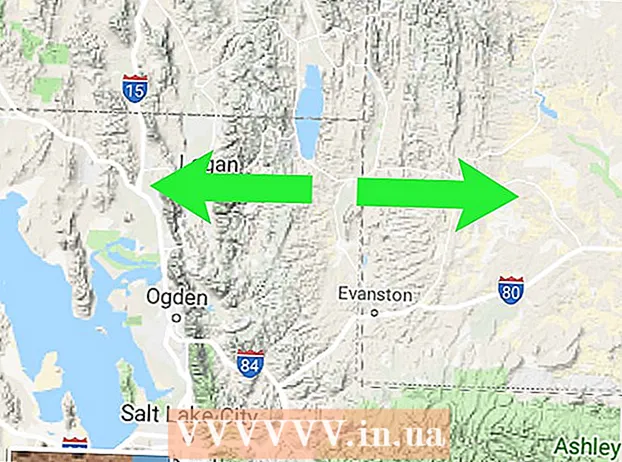Autorius:
Lewis Jackson
Kūrybos Data:
14 Gegužė 2021
Atnaujinimo Data:
1 Liepos Mėn 2024

Turinys
Šis „wikiHow“ straipsnis parodo, kaip atidaryti svetaines, kurios yra užblokuotos jūsų srityje. Dažniausios priežastys, kodėl svetainės blokuojamos, yra dėl mokyklos ar darbo nuostatų arba kartais dėl blokavimo regione, pvz., „YouTube“ vaizdo įrašų.
Žingsniai
1 metodas iš 5: naudokitės pagrindiniais patarimais
Supraskite, kada šie patarimai veikia. Jei svetainė, kurią bandote pasiekti, yra užblokuota tik jūsų kompiuteryje, galite ją pasiekti naudodamiesi mobiliąja svetainės versija, IP adresu ar „Google Translate“. Jei negalite prisijungti prie interneto, kurį užblokuoja interneto ryšys, jums reikės VPN.
- Yra tikimybė, kad VPN sunku įdiegti stebimame ar valdomame kompiuteryje (pvz., Bibliotekos kompiuteryje, mokykloje, biure ...). Tačiau jei darbui naudojate asmeninį kompiuterį, galite nustatyti VPN naudodami savo bevielį tinklą.

Pabandykite naudoti mobiliąją svetainės versiją. Daugelis svetainių, tokių kaip „Facebook“ ir „YouTube“, turi savo svetainę mobiliesiems, į kurią galima patekti įvedus „m“. tarp „www“. svetainės adreso ir svetainės pavadinimo. Daugelis paslaugų, kurios neužblokuoja svetainės mobiliosios versijos, yra užblokuotos.- Pavyzdys: Galite pasiekti „Facebook“ mobiliąją versiją naudodami savo naršyklę apsilankę „https://www.m.facebook.com/“.

Vietoje įprasto adreso ieškokite svetainės IP adreso. Svetainės IP adresą (kuris yra neperdirbtas skaitmeninis adresas) galite ieškoti bet kurioje populiarioje kompiuterio platformoje, tada galite tinkamai įvesti IP adresą į naršyklės juostos URL. ieškote įprastų adresų (pvz., „https://www.google.com/“).- Tai neveikia kiekvienoje svetainėje, nes kai kurios paslaugos slepia savo IP adresą, o kitos naudoja daugybę IP adresų, kurie ne visada yra patikimi.
- Jei neturite prieigos prie komandų eilutės („Windows“) arba terminalo („Mac“) kompiuteryje, kuriame yra užblokuota svetainė, galite naudoti netrukdomą tinklo kompiuterį, kad rastumėte IP adresą, tada naudokite šį adresą užblokuotame kompiuteryje.

Norėdami paslėpti tinklalapių adresus, naudokite „Google“ vertėją. Šis metodas ne visada yra sėkmingas, tačiau yra paprastas būdas naudoti tarpinę svetainę ar nešiojamą naršyklę:- Naudodamiesi savo naršykle, eikite į https://translate.google.com/.
- Kairėje esančiame teksto laukelyje įveskite svetainės adresą.
- Dešiniajame laukelyje pasirinkite bet kurią kalbą, išskyrus numatytąją svetainės kalbą.
- Dešiniajame laukelyje spustelėkite svetainės nuorodą.
- Jei puslapis iškart neįkeliamas, spustelėkite kairėje puslapio pusėje esančią nuorodą „Eiti į“.
- Spustelėkite parinktį Išversti jei paprašys.
- Naršykite savo puslapyje.
Norėdami peržiūrėti (naršyti) archyvuotus puslapius, naudokite „Wayback Machine“. „Wayback Machine“ svetainė leidžia jums peržiūrėti senas tinklalapio versijas, nelankant šios svetainės. Tai neveikia, jei ketinate žiūrėti „Facebook“ naujienas, tačiau galite naudoti „Wayback Machine“, kad pamatytumėte užblokuotas nuorodas ir panašiai.
- Naudodamiesi savo kompiuterio naršykle, eikite į https://archive.org/web/.
- Įveskite svetainės adresą teksto lauke šalia puslapio viršaus.
- Spustelėkite PERŽIŪROS ISTORIJA (naršyklės istorija)
- Pasirinkite datą kalendoriuje.
- Peržiūrėkite rezultatus.
Naudokite VPN asmeniniame kompiuteryje. Virtualūs privatūs tinklai (VPN) yra mokamos paslaugos, kurios visada yra sujungtos, siekiant nukreipti interneto srautą (prieigą) per daugybę skirtingų serverių (serverių) daugelyje šalių ir regionų. Tai efektyviai slepia jūsų veiklą internete, kad niekas stebėtų, leidžiant jums peržiūrėti svetaines ir naudotis paslaugomis, kurios paprastai yra užblokuotos jūsų vietovėje.
- Daugumai VPT reikalinga mokama prenumerata, tačiau kai kurie VPN, pvz., „Hotspot Shield“, turi nemokamą versiją.
- Norėdami, kad jūsų VPN nepastebėtų, turite jį įjungti visą laiką, kai esate prisijungę.
2 metodas iš 5: naudokite „ProxFree Proxy“
Atidarykite „ProxFree“ svetainę. Naršyklėje eikite į https://www.proxfree.com/.
- Jei šis puslapis užblokuotas jūsų kompiuteryje, pabandykite naudoti kitą būdą - naudoti „HideMe“ tarpinį serverį.
Spustelėkite paieškos juostą. Šis mygtukas yra netoli puslapio apačios, dešinėje nuo užrakto piktogramos.
Įveskite savo svetainės adresą. Įveskite norimos aplankyti svetainės adresą.
- Galite pasirinkti kitą šalį spustelėdami išskleidžiamąjį laukelį „Serverio vieta“, tada spustelėdami šalies pavadinimą.
Spustelėkite PROXFREE. Šis žalias mygtukas yra paieškos juostos dešinėje. Šis žingsnis padeda rasti jūsų svetainę.
- Jei kaip IP adresą pasirinkote šalį, kurios geografinė padėtis žymiai skiriasi nuo jūsų šalies, gali praeiti iki minutės, kol paieškos rezultatai bus rodomi.
Naršykite savo puslapyje. Kai puslapis bus įkeltas, galėsite jį naudoti kaip įprastai. Tačiau nepamirškite, kad jūsų svetainės įkėlimo laikas bus daug ilgesnis nei įprastai. skelbimas
3 metodas iš 5: naudokite „HideMe Proxy“
Atidarykite „HideMe“ puslapį. Naršyklėje eikite į https://hide.me/en/proxy.
- Jei šis puslapis užblokuotas jūsų kompiuteryje, išbandykite kitą būdą naudodami „ProxySite“ tarpinį serverį.
Įveskite svetainės adresą. Įveskite užblokuotos svetainės adresą teksto laukelyje „Įveskite interneto adresą“, esančiame puslapio centre.
- Leidžiama pasirinkti kitą šalį spustelėjus išskleidžiamąjį laukelį „Tarpinio serverio vieta“, tada pasirodžiusiame išskleidžiamajame meniu spustelėkite naujos šalies pavadinimą.
Spustelėkite Apsilankykite anonimiškai (anoniminė prieiga). Tai geltonas mygtukas po teksto laukeliu. Tai įkels jūsų svetainę.
Naršykite puslapyje. Sėkmingai įkėlus puslapį, galite jį naudoti kaip įprasta. Tačiau atkreipkite dėmesį, kad jūsų svetainės įkėlimo laikas bus daug lėtesnis nei įprastai. skelbimas
4 metodas iš 5: naudokite „ProxySite Proxy“
Atidarykite „ProxySite“ puslapį. Naršyklėje eikite į https://www.proxysite.com/.
- Jei jūsų kompiuteryje svetainė užblokuota, galite ieškoti kitos tarpinio serverio svetainės arba pabandyti naudoti nešiojamą naršyklę.
Įveskite svetainės adresą. Įveskite užblokuotos svetainės adresą teksto laukelyje šalia puslapio viršaus.
- Taip pat galite pasirinkti kitą šalį kaip serverio vietą spustelėdami išskleidžiamąjį laukelį „US Server“ ir pasirodžiusiame meniu spustelėdami šalies pavadinimą.
Spustelėkite EITI. Šis oranžinis mygtukas yra teksto laukelio dešinėje. Šis žingsnis padeda įkelti jūsų svetainę.
Peržiūrėkite savo puslapį. Kai puslapis bus įkeltas, galėsite jį naudoti kaip įprastai. Tačiau nepamirškite, kad jūsų svetainės įkėlimo laikas bus daug ilgesnis nei įprastai. skelbimas
5 metodas iš 5: naudokite nešiojamą naršyklę
Supraskite, kaip veikia šis požiūris. Kai kuriose interneto naršyklėse yra įmontuoti tarpiniai serveriai, leidžiantys pašalinti žiniatinklio apribojimus. Paprastai šių naršyklių negalima atsisiųsti iš riboto kompiuterio, tačiau kai kurios iš jų turi „nešiojamą“ versiją. Galite įdiegti tos naršyklės nešiojamą versiją į „flash“ įrenginį ir atidaryti ribotą kompiuterio naršyklę iš „flash“ disko.
- Tikriausiai turėsite naudoti neribotą tinklo kompiuterį, kad įdiegtumėte nešiojamąją naršyklę savo „flash“ diske.
- Jei bandote naudoti nešiojamą naršyklę kompiuteryje, kuris neleidžia USB jungčių, negalite naudotis šia naršykle.
Prijunkite „flash drive“ prie kompiuterio. Šis įrenginys turėtų būti prijungtas prie vieno iš kompiuterio USB prievadų.
- Prisiminkite, kad greičiausiai tai turėsite atlikti asmeniniame kompiuteryje, kuriame nėra tinklo apribojimų (pvz., Namų kompiuteryje).
Atidarykite „Tor“ atsisiuntimo puslapį. Naršyklėje eikite į https://www.torproject.org/download/download-easy.html.en.
Spustelėkite PARSISIŲSTI. Tai purpurinis mygtukas puslapio centre.
Perkelkite „Tor“ diegimo failą į „flash“ įrenginį. Eikite į katalogą, kuriame yra atsisiųstas diegimo failas, tada atlikite šiuos veiksmus:
- Spustelėkite norėdami pasirinkti failą.
- Paspauskite „Ctrl“+X („Windows“) arba ⌘ komanda+X („Mac“), jei norite nukopijuoti failą ir pašalinti jį iš dabartinės vietos.
- Kairėje lango pusėje spustelėkite „flash drive“ pavadinimą.
- „Flash“ įrenginio lange spustelėkite tuščią vietą.
- Paspauskite „Ctrl“+V („Windows“) arba ⌘ komanda+V („Mac“), jei norite įklijuoti failą į „flash“ diską.
Įdiekite „Tor“ į „flash“ įrenginį. Padaryti tai:
- Dėl „Windows“ Dukart spustelėkite „Tor EXE“ failą, pasirinkite kalbą ir spustelėkite Gerai, spustelėkite Naršyti ..., pasirinkite „flash drive“ pavadinimą ir spustelėkite Gerai, tada spustelėkite Diegti. Atžymėkite abu laukelius ir spustelėkite baigti kai paklausė.
- Dėl „Mac“ Dukart spustelėkite „Tor DMG“ failą, jei reikia, patvirtinkite atsisiuntimą ir vykdykite kitas ekrane pateikiamas instrukcijas.
Atjunkite „flash drive“. Dabar, kai „Tor“ įdiegta „flash“ diske, galite paleisti „Tor“ užblokuotame kompiuteryje nesijaudindami, kad diegimas bus atmestas.
Įdėkite „flash“ atmintinę į užblokuotą kompiuterį. Tai turėtų būti kompiuteris, kuriame norite pasiekti užblokuotą svetainę.
Atidarykite „Tor“. Padaryti tai:
- Atidarykite „flash“ diską, jei jis dar nėra atidarytas.
- Dukart spustelėkite aplanką „Tor Browser“.
- Dukart spustelėkite piktogramą „Pradėti naršyklę„ Tor ““.
Spustelėkite Prisijungti (Prisijungti). Čia jūs naudojate „Tor“ - naršyklė atrodo kaip sena „Firefox“ versija.
Prieiga prie užblokuotų svetainių. Norėdami tai padaryti, naudokite teksto laukelį „Tor“ pasveikinimo puslapio centre. Kadangi „Tor“ yra atidarytas su įmontuotu tarpiniu serveriu, jums leidžiama pasiekti bet kurią svetainę.
- Atminkite, kad puslapio įkėlimas užtruks daugiau laiko, nes naršyklės srautas bus vykdomas per skirtingus serverius.
Patarimas
- Be privataus VPN naudojimo, naudodamiesi nešiojamąja naršykle, tikriausiai yra saugiausias būdas atsikratyti svetainių.
Įspėjimas
- Jei esate užfiksuotas užblokuotoje svetainėje, galite būti nubaustas. Tiksliau, jūs galite būti sustabdytas / priverstas išeiti iš mokyklos arba atleisti.